Google realiza automáticamente una copia de seguridad de sus mensajes de texto, pero si necesita más control sobre dónde se guardan y desea iniciar una copia de seguridad manual, tendrá que confiar en un servicio alternativo. Afortunadamente, hay muchas opciones disponibles de forma gratuita y es fácil de configurar.
Productos utilizados en esta guía
- Almacenar todo: Copia de seguridad y restauración de SMS (Gratis en Google Play Store)
Cómo hacer una copia de seguridad automática de sus mensajes SMS en Google Drive
Google ha incluido un conveniente servicio de respaldo para mensajes SMS y mucho más que usa Google Drive para almacenar copias de seguridad de todos sus datos personales para que estén disponibles para restaurar cuando cambie a un nuevo teléfono. La desventaja es que los datos están restringidos a Google Drive, las copias de seguridad más antiguas se eliminarán con el tiempo y no podrá restaurar una copia de seguridad anterior en su teléfono como desee.
- Desliza hacia abajo desde la parte superior para mostrar el tono de notificación.
- Toque en el Configuraciones icono.
-
Desliza el dedo hacia arriba para llegar al final de la página de configuración.
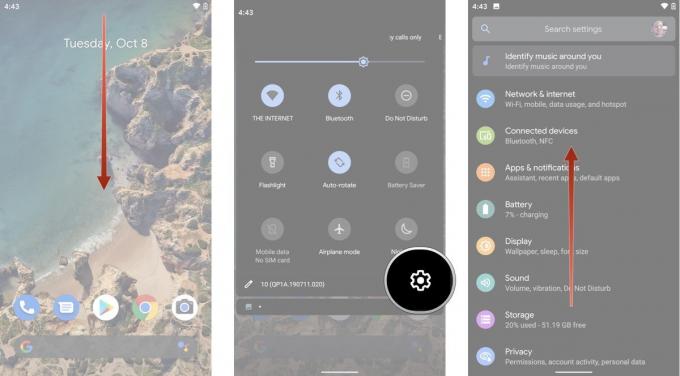 Fuente: Android Central
Fuente: Android Central - Grifo Google.
- Grifo Apoyo.
-
Grifo Copia ahora
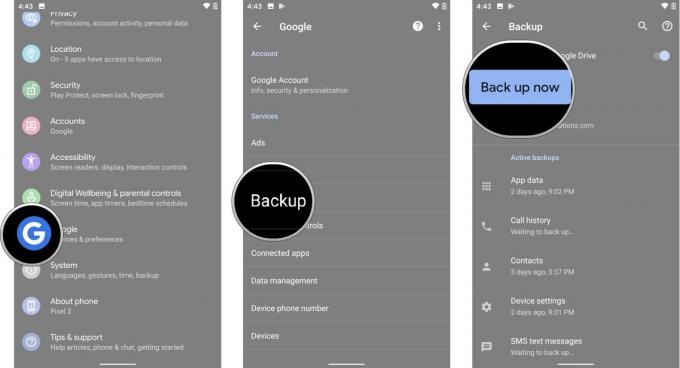 Fuente: Android Central
Fuente: Android Central
Sus copias de seguridad aparecerán en el menú principal de Google Drive y también podrá acceder a la configuración de copia de seguridad de Google desde la configuración de Google Drive.
Verizon ofrece Pixel 4a por solo $ 10 / mes en nuevas líneas ilimitadas
Una cosa que no está incluida en este servicio de respaldo básico son los medios MMS, pero Google ofrece el servicio como parte de un Suscripción a Google One. Si también ha notado que se está quedando sin espacio de almacenamiento en su Google Drive, entonces los $ 2 al mes podrían valdrá la pena cuando se dé cuenta de que también le permite hacer una copia de seguridad de todos esos recuerdos y memes que ha enviado a través de texto.
Cómo hacer una copia de seguridad automática de sus mensajes SMS con una aplicación de terceros
Si bien Google Backup hace un trabajo bastante bueno, es posible que desee una forma de hacer una copia de seguridad de sus mensajes SMS en otro servicio en la nube y restaurarlos en su teléfono cuando lo considere oportuno. La aplicación que recomendamos es SMS Backup & Restore, que puede descargar de forma gratuita desde Play Store.
- Lanzar el Google Play Store desde la pantalla de inicio o el cajón de aplicaciones.
- Toque en el barra de búsqueda y buscar Copia de seguridad y restauración de SMS
-
Copia de seguridad y restauración de SMS de SyncTech Pty Ltd debería ser el mejor resultado. Grifo Instalar en pc
 Fuente: Android Central
Fuente: Android Central - Grifo Abierto.
- Grifo Empezar.
-
La aplicación le pedirá permiso para acceder a sus contactos, realizar y administrar llamadas telefónicas, acceder a los registros de llamadas telefónicas, acceder a fotos, medios y archivos, y enviar y ver mensajes SMS en su dispositivo. Grifo Permitir en todos estos.
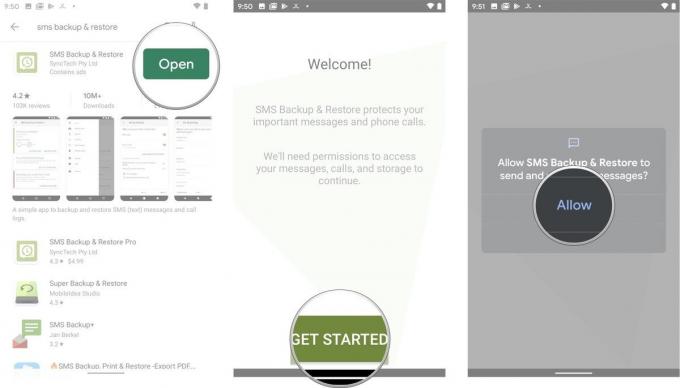 Fuente: Android Central
Fuente: Android Central - Grifo Configurar una copia de seguridad.
- Seleccione lo que desea respaldar, pero en particular mensajes (es por eso que está aquí, ¿verdad?). Las Opciones avanzadas también le permiten hacer una copia de seguridad de los mensajes multimedia y grupales, que se pueden configurar para todos los mensajes o simplemente para seleccionar conversaciones. Una vez que esté todo listo, toque próximo
-
A continuación, puede seleccionar un servicio de almacenamiento en la nube para almacenar sus datos. Puedes elegir entre Google Drive, Dropbox y OneDrive.
 Fuente: Android Central
Fuente: Android Central - Grifo Iniciar sesión para conectar su servicio de almacenamiento en la nube seleccionado para que sea su almacenamiento de respaldo. Aquí es donde también puede configurar si desea que los mensajes más antiguos se eliminen automáticamente después de un número determinado de días.
- Una vez que haya iniciado sesión, puede enviar un archivo de prueba para asegurarse de que todo funcione correctamente. Cuando esté listo, toque Salvar.
-
Ahora verá opciones de carga donde puede elegir si desea hacer una copia de seguridad de sus mensajes Por Wi-Fi y / o Mientras se carga.
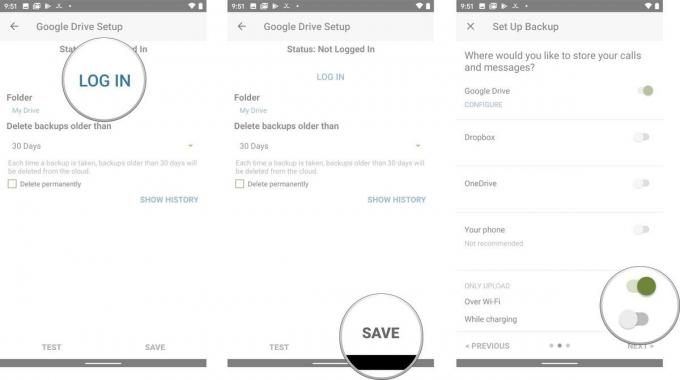 Fuente: Android Central
Fuente: Android Central - Grifo próximo.
- Ahora puede seleccionar cuándo desea hacer una copia de seguridad de sus datos. Sus opciones son diarias, semanales o por horas. También tiene opciones avanzadas aquí para configurar una hora exacta en la que desea que se ejecuten sus copias de seguridad programadas y la opción de desactivar las notificaciones que le indican que se ha completado una copia de seguridad.
-
Grifo Copia ahora.
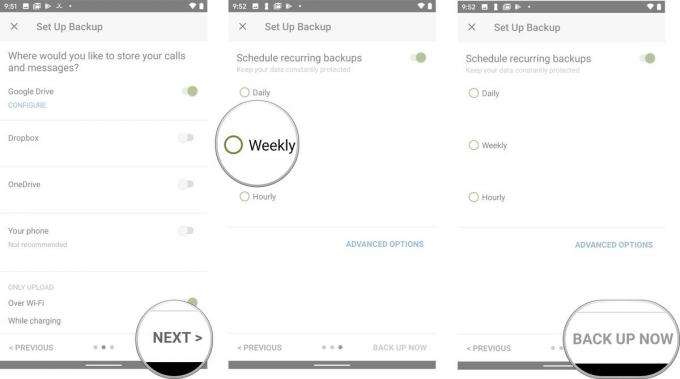 Fuente: Android Central
Fuente: Android Central
Si decide hacer una copia de seguridad de sus mensajes solo localmente, recibirá un mensaje de advertencia de que corre el riesgo de perder sus copias de seguridad si pierde o daña su dispositivo. También se le advertirá que si configura las copias de seguridad para que se almacenen en el almacenamiento interno predeterminado, querrá transferirlas a un dispositivo de almacenamiento externo cada vez que decida cambiar de teléfono.
¡Sus conversaciones de mensajes de texto ahora se respaldarán automáticamente en el lugar que elija para respaldarlas!
Cómo restaurar sus mensajes SMS con SMS Backup & Restore
Una vez que tenga una copia de seguridad de sus mensajes SMS (nuevamente, si acaba de encontrar este artículo y no tiene su mensajes respaldados de alguna manera, esencialmente no tiene suerte), puede restaurarlos en un nuevo dispositivo o en el el mismo.
- Lanzamiento Copia de seguridad y restauración de SMS desde la pantalla de inicio o el cajón de aplicaciones.
- Grifo Restaurar.
-
Toque en el casillas de verificación al lado de copias de seguridad que desea restaurar. Dependiendo de lo que elija respaldar, es posible que tenga registros de llamadas y mensajes SMS.
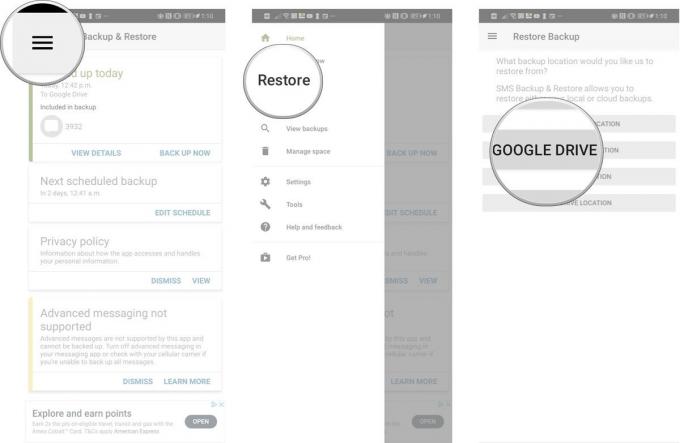 Fuente: Android Central
Fuente: Android Central - Toque en el flecha al lado de Copias de seguridad de mensajes SMS si tiene varias copias de seguridad almacenadas y desea restaurar una específica.
- Grifo Restaurar.
-
Grifo Okay. Este cuadro de información le informa que para restaurar sus mensajes deberá configurar temporalmente Copia de seguridad y restauración de SMS como su aplicación de mensajería predeterminada.
 Fuente: Android Central
Fuente: Android Central - Grifo si. Sus mensajes y / o registros de llamadas comenzarán a restaurarse.
- Grifo Cerrar una vez que se complete la restauración.
¡Y ahí lo tienes! ¡Sus mensajes (y tal vez incluso sus registros de llamadas) han sido restaurados! Si ha decidido hacer una copia de seguridad de sus datos en un servicio en la nube, también debería poder restaurar sus mensajes antiguos en un teléfono nuevo siguiendo los mismos pasos. Dado que los datos se almacenan en un archivo XML, es compatible con cualquier dispositivo Android, sin importar la marca o el modelo.
Todo lo que necesita para hacer una copia de seguridad de los mensajes en cualquier teléfono
Esta aplicación es el mejor resultado cuando busca copias de seguridad de SMS, y por una buena razón. Es una aplicación confiable que funciona con los servicios de almacenamiento en la nube más populares y, lo mejor de todo, es gratis.
